أين يتم تخزين ملفات Microsoft Word المؤقتة
في معالج النصوص MS Word يتم تنفيذ وظيفة autosave للوثائق بشكل جيد. أثناء كتابة النص أو إضافة أي بيانات أخرى إلى الملف ، يقوم البرنامج بحفظه تلقائيًا في فترة زمنية محددة.
لقد كتبنا بالفعل عن كيفية عمل هذه الوظيفة ، وفي نفس المقالة سنناقش الموضوع ذي الصلة ، وبالتحديد ، سننظر في مكان تخزين الملفات المؤقتة للكلمة. هذه هي نفس النسخ الاحتياطية ، في الوقت المناسب لا يتم تخزين المستندات الموجودة في الدليل الافتراضي ، وليس في الموقع المحدد من قبل المستخدم.
الدرس: ميزة الحفظ التلقائي في Word
لماذا يحتاج شخص ما إلى الوصول إلى الملفات المؤقتة؟ نعم ، على الأقل بعد ذلك ، للعثور على وثيقة ، طريقة لحفظ والتي لم يحددها المستخدم. في نفس المكان ، سيتم تخزين آخر نسخة محفوظة من الملف الذي تم إنشاؤه في حالة الإنهاء المفاجئ لعملية Ward. قد يحدث هذا الأخير بسبب انقطاع الكهرباء أو بسبب الأعطال ، والأخطاء في تشغيل نظام التشغيل.
الدرس: كيفية حفظ مستند إذا تم تجميد Word
كيفية العثور على مجلد الملفات المؤقتة
للعثور على الدليل الذي يتم فيه حفظ النسخ الاحتياطية لمستندات Word التي تم إنشاؤها أثناء عمل البرنامج ، نحتاج إلى الرجوع إلى وظيفة الحفظ التلقائي. بتعبير أدق ، إلى إعداداته.
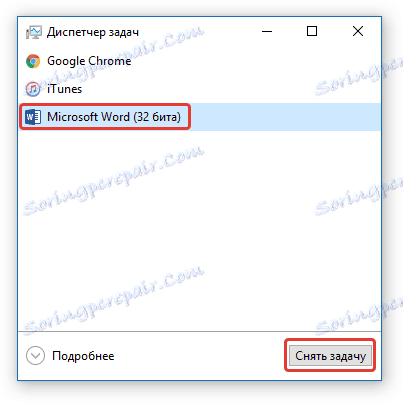
ملاحظة: قبل البدء في البحث عن الملفات المؤقتة ، تأكد من إغلاق جميع نوافذ Microsoft Office قيد التشغيل. إذا لزم الأمر ، يمكنك إزالة المهمة من خلال "المرسل" (يتم استدعاؤه بواسطة مجموعة المفاتيح "CTRL + SHIFT + ESC" ).
1. افتح Word وانتقل إلى قائمة "ملف" .

2. حدد قسم "الخيارات" .
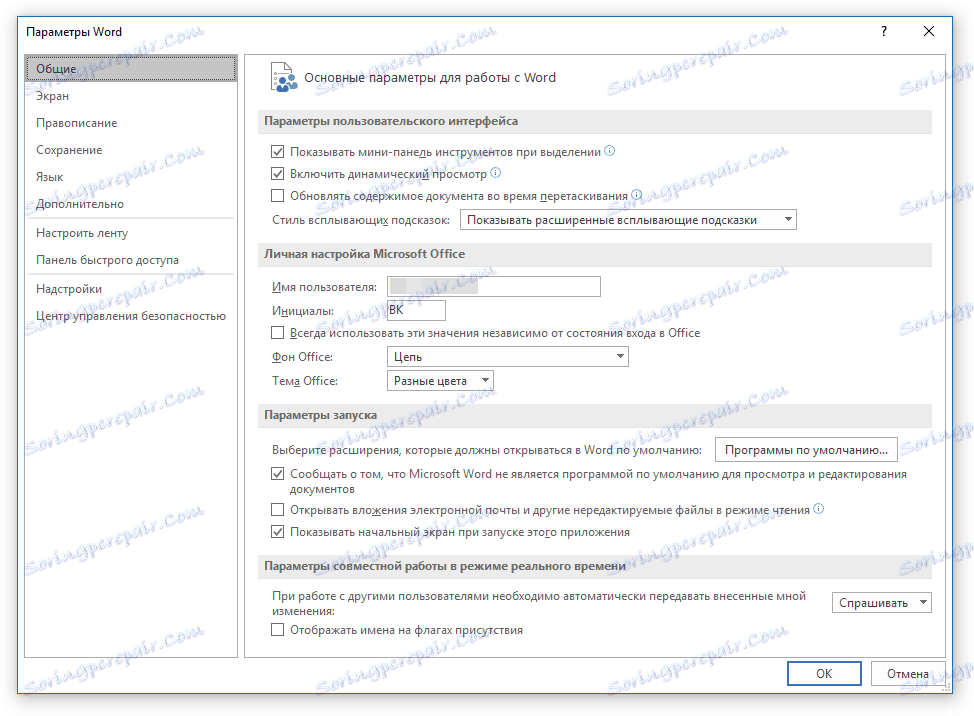
3. في النافذة التي تفتح أمامك ، حدد "حفظ" .
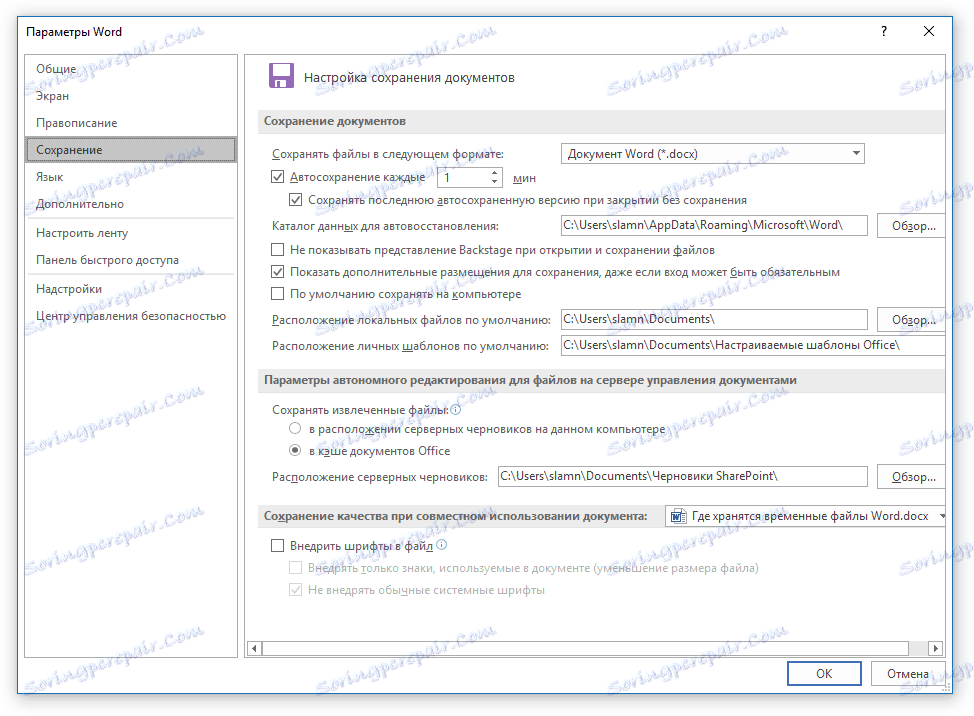
4. فقط في هذه النافذة سيتم عرض جميع المسارات القياسية للحفظ.
ملاحظة: إذا أجرى المستخدم تغييرات على الإعدادات الافتراضية ، فسيتم عرضها في هذه النافذة بدلاً من القيم القياسية.
5. إيلاء الاهتمام لقسم "حفظ الوثائق" ، وهي "كتالوج البيانات لاسترداد تلقائي" . سينقلك المسار الذي تحدده أمامه إلى المكان الذي يتم فيه تخزين أحدث إصدارات المستندات المحفوظة تلقائيًا.
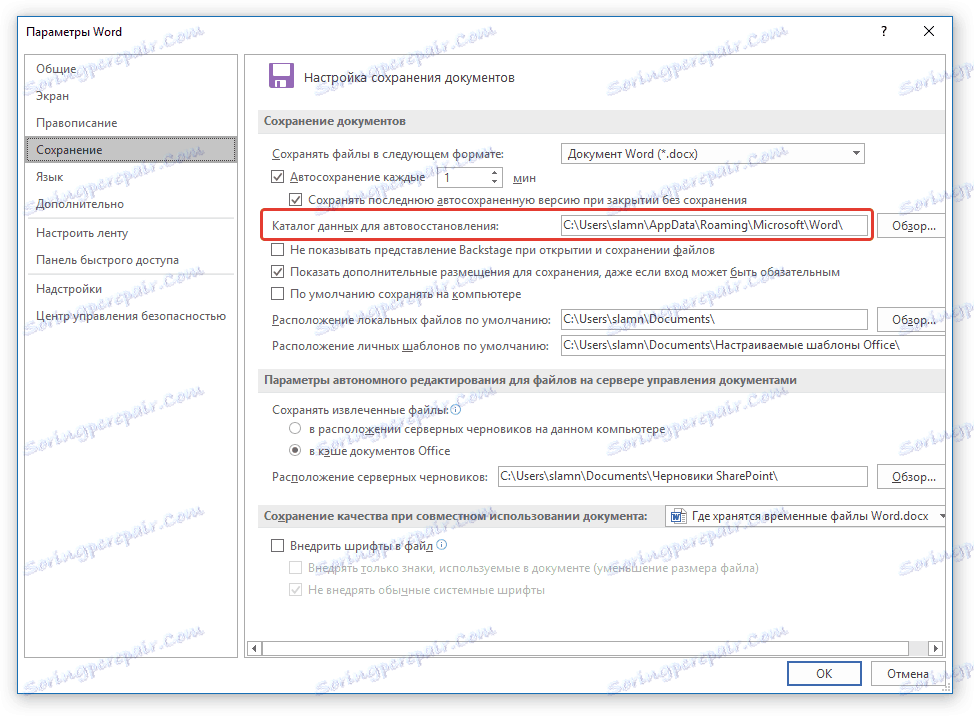
بفضل النافذة نفسها ، يمكنك أيضًا العثور على آخر مستند تم حفظه. إذا كنت لا تعرف موقعه ، فقم بتوجيه الانتباه إلى المسار المحدد في العنصر " تحديد موقع الملفات المحلية افتراضيًا" .
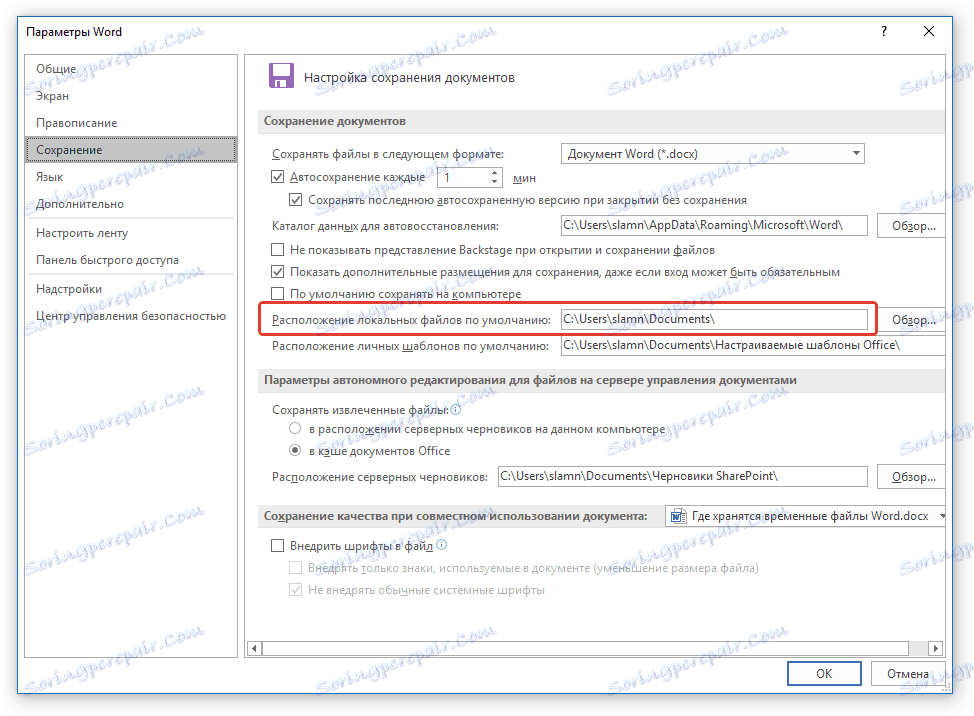
6. تذكر المسار الذي تحتاج إلى الذهاب إليه ، أو قم بنسخه ولصقه في سلسلة البحث الخاصة بمستكشف النظام. اضغط على "ENTER" للانتقال إلى المجلد المحدد.
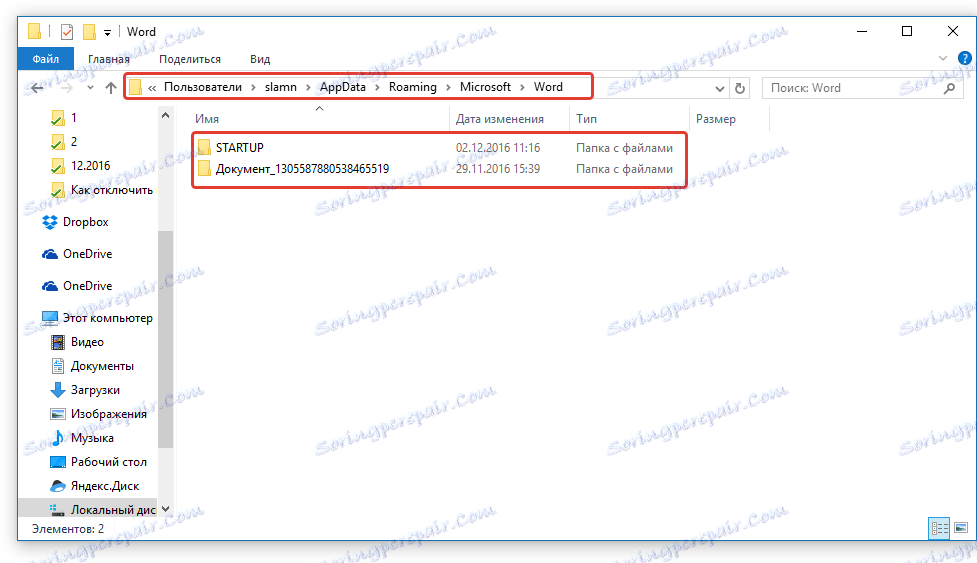
7. قم بالتركيز على اسم المستند أو تاريخ ووقت آخر تغيير له ، ابحث عن الاسم الذي تريده.
ملاحظة: غالباً ما يتم تخزين الملفات المؤقتة في مجلدات تسمى نفس المستندات التي تحتوي عليها. صحيح ، بدلاً من المسافات بين الكلمات ، لديهم أحرف من النوع "٪ 20" ، بدون علامات اقتباس.
8. افتح هذا الملف من خلال قائمة السياق: انقر بزر الماوس الأيمن على المستند - "فتح باستخدام" - Microsoft Word. قم بإجراء التغييرات اللازمة ، ولا تنس حفظ الملف في مكان مناسب لك.
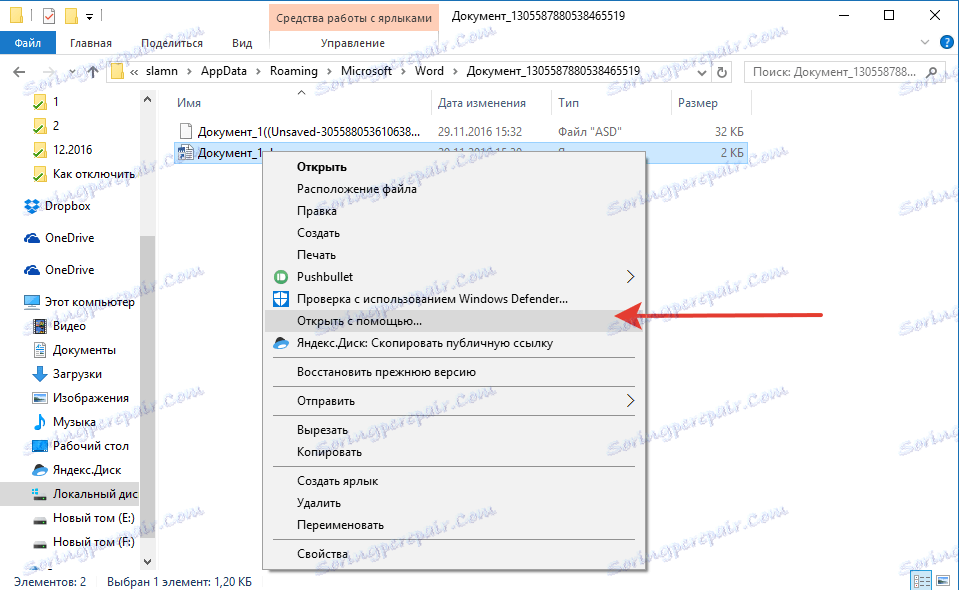
ملاحظة: في معظم حالات الإغلاق الطارئ لمحرر النصوص (انقطاع الشبكة أو الأخطاء في النظام) ، عند إعادة فتح كلمة يطالبك بفتح آخر إصدار محفوظ من المستند الذي عملت معه. يحدث الشيء نفسه عند فتح ملف مؤقت مباشرة من المجلد الذي تم تخزينه فيه.

الدرس: كيفية استعادة وثيقة Vord غير المحفوظة
الآن أنت تعرف أين يتم تخزين ملفات Microsoft Word المؤقتة. نتمنى مخلصين لك ليس فقط العمل المنتج ، ولكن أيضا مستقرة (دون أخطاء وفشل) في هذا المحرر النصي.